怎么用U盘启动盘修复系统? 用U盘启动盘修复系统的方法。
时间:2017-07-04 来源:互联网 浏览量:
今天给大家带来怎么用U盘启动盘修复系统?,用U盘启动盘修复系统的方法。,让您轻松解决问题。
我的计算机安装了Windows7、Windows8.1和Windows10三个系统。Windows10系统好几天没有使用了,但今天打开Windows10系统时,出现恢复窗口,提示:你的电脑/设备需要修复(如图)。具体方法如下:
1用U盘启动盘修复系统的方法。
注意:要修复的系统是用U盘安装的系统,即:U盘中的系统文件与计算机中安装的系统文件是同一个文件。
步骤:
计算机开机后,显示了恢复窗口,我们按键盘上的F9,使用其它操作系统;
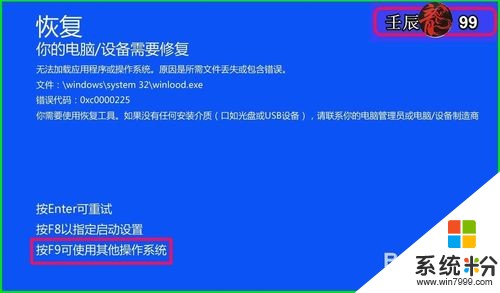 2
2这时会打开一个“选择操作系统”的窗口,我们左键点击:Windows10.......;
(也可以按机箱上的重启复位键,重新启动计算机)
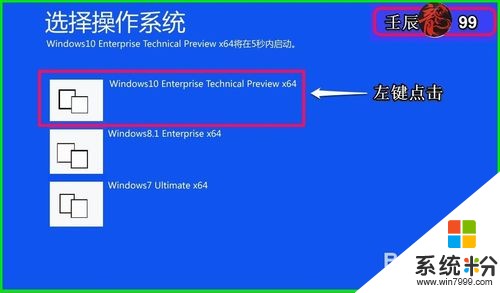 3
3插入U盘,计算机重启,按F12进入计算机启动选项的窗口,我们用键盘上的方向键移动到:KingtonDT 101 G2 1.00(老毛桃U盘启动),回车;
 4
4进入老毛桃安装系统窗口,我们按键盘上的2选择【2】运行老毛桃Win8PE防蓝屏版;
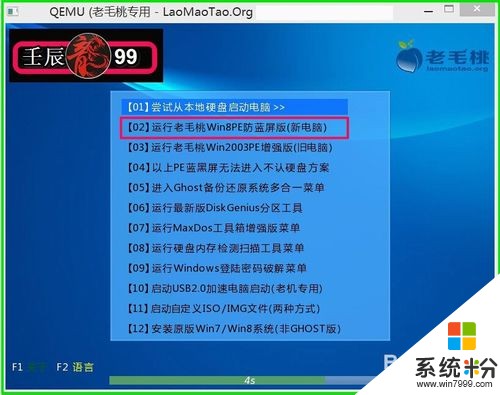 5
5系统运行进入用U盘安装系统窗口,我们左键点击:whtj.exe(也可按键盘上的Alt+F键),打开:管理员:BTBOOTautofix v2.5.7by chz_hlh_NT系统引导高级修复工具;
 6
6在打开的管理员:BTBOOTautofix v2.5.7by chz_hlh_NT系统引导高级修复工具窗口,左键点击:【C】;
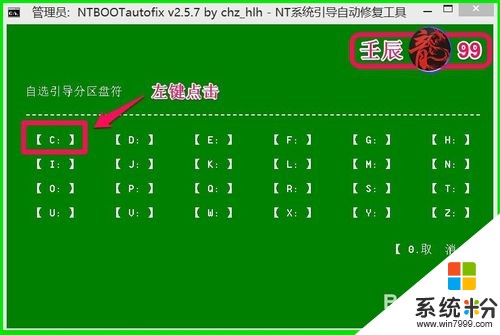 7
7接下来,再左键点击:【1.开始修复】;
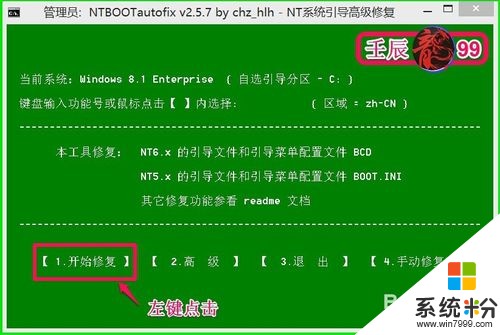 8
8正在进行修复,稍候;
 9
9修复完成,我们左键点击:【2.退出】;
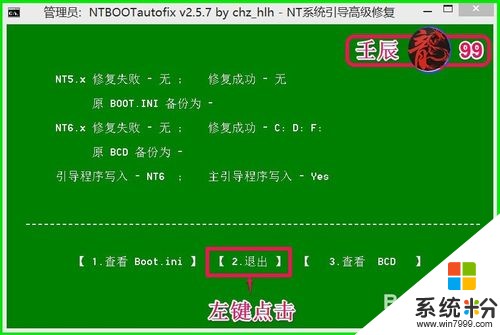 10
10重新启动计算机,选择:Windows10.......,回车,可以顺利进入系统桌面,用U启动盘成功地修复了系统(这种情况实际上是系统引导出了问题)。
上述即:用U盘启动盘修复系统的方法,供朋友们参考和使用。
以上就是怎么用U盘启动盘修复系统?,用U盘启动盘修复系统的方法。教程,希望本文中能帮您解决问题。
相关教程
- ·怎么使用u启动u盘进行系统恢复。 使用u启动u盘进行系统恢复的方法。
- ·怎么使用u深度u盘修复系统无法启动现象。 使用u深度u盘修复系统无法启动现象的方法。
- ·u盘启动diskfix修复器如何修复分区 u盘启动diskfix修复器怎么修复分区
- ·u盘装机不能启动怎么办|u盘装系统启动不了的修复方法
- ·如何使用U大侠U盘winpe来修复系统。 使用U大侠U盘winpe来修复系统的方法。
- ·使用u启动u盘一键重装系统的方法 怎么使用u启动u盘一键重装系统
- ·不开微信收不到消息 微信打不开收不到信息
- ·excel表格数据填入word表格 Excel表格内容导入Word表格
- ·新安装的硬盘怎么激活 如何在电脑上安装新硬盘
- ·钉钉怎么切换背景 钉钉电脑版视频会议背景设置技巧
电脑软件热门教程
- 1 excel2007调出规划求解的方法有哪些? excel2007如何才能调出规划求解?
- 2 GSJZ-V直流接地故障测试仪在什么情况才可以使用 要想使用GSJZ-V直流接地故障测试仪具体的条件
- 3 电脑硬盘灯一直闪怎么解决 电脑硬盘超负荷该如何解决
- 4机械键盘脏了的清理方法。机械键盘脏了如何清理?
- 5公司内网中如何禁止USB设备 公司内网中禁止USB设备的
- 6怎样设置电脑开机密码
- 7保存整个网页为图片的方法 如何把整个网页作为图片保存在电脑里面
- 8整理kindle店子书的方法 在亚马逊购买的kindle电子书要怎么转换
- 9 怎样避免下载有病毒的app 避免下载有病毒的app的方法
- 10wps如何合并多个excel工作表 WPS如何将多个Excel工作表合并到一个表格中
